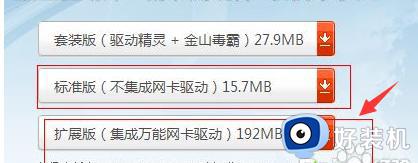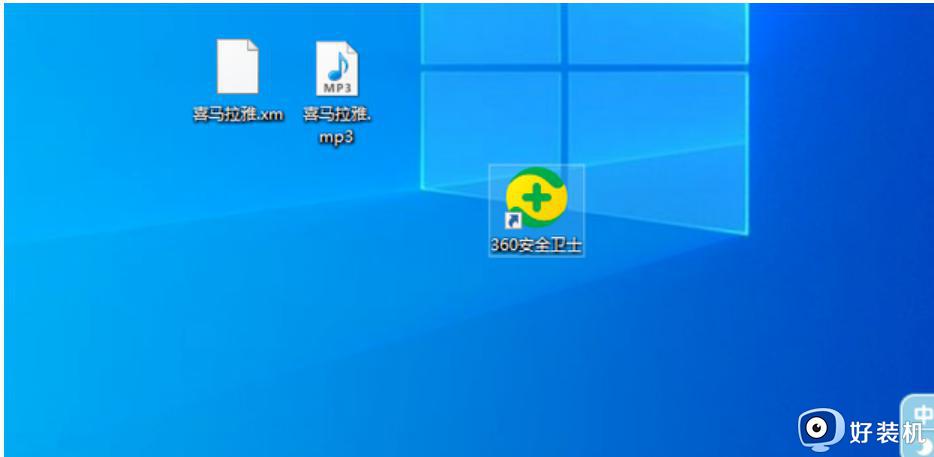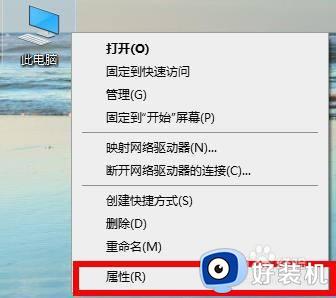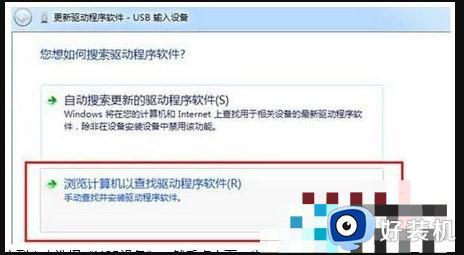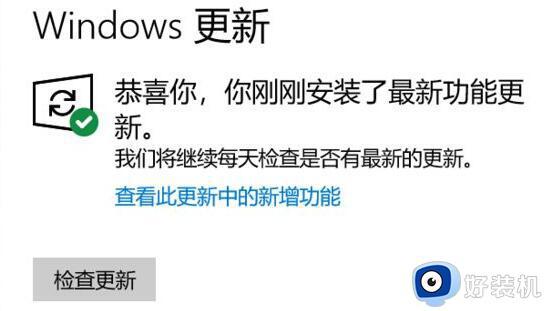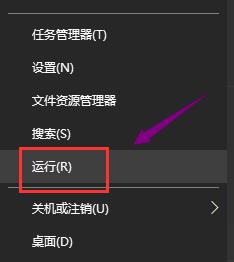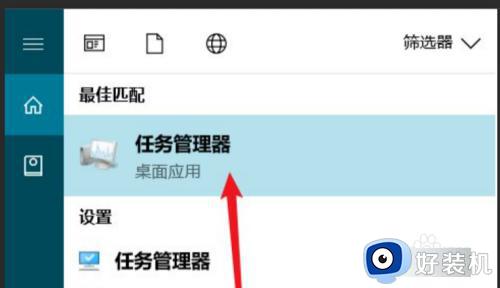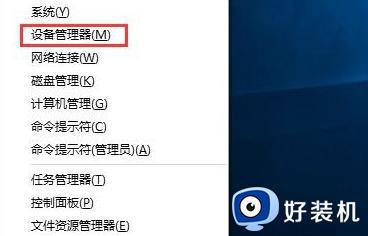驱动精灵引起Win10无法启动怎么办 Win10系统无法启动驱动精灵如何解决
时间:2023-05-26 10:53:32作者:run
驱动精灵引起Win10无法启动怎么办,很多用户在使用驱动精灵来更新电脑驱动时,经常会因为一些问题导致系统无法启动,尤其是在Win10装机版系统上,这种情况更加普遍。那么如何解决这个问题呢?本文将为大家介绍一些解决方法。
具体方法:
1、"win+R"快捷键开启运行,输入"cmd"回车打开。
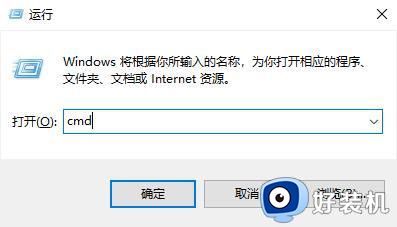
2、进入命令提示符窗口后,输入"certmgr.msc",回车执行代码。
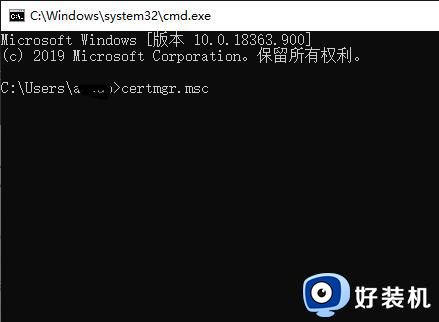
3、在打开的新窗口界面中,点击左侧中的"不信任的证书"。
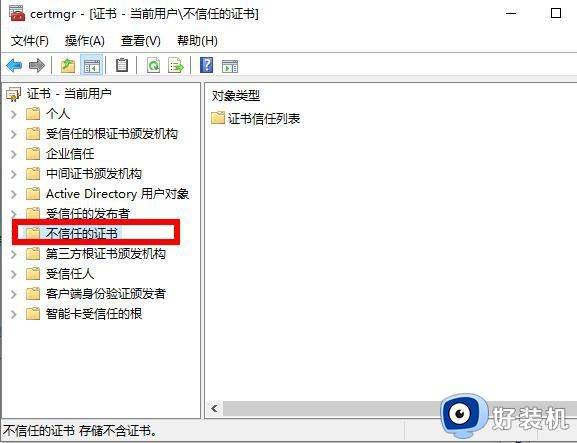
4、然后找到右侧中的"KingsoftSecurityCo.,Ltd",将其从列表中删除就可以了。
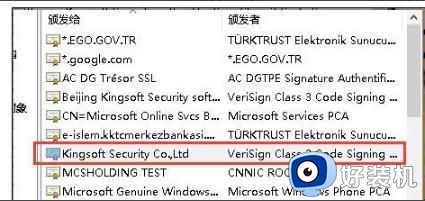
以上就是驱动精灵引起Win10无法启动的解决方法,如果您还有不清楚的地方,可以参考以上步骤进行操作,希望这些步骤能够对您有所帮助。